Poista Anonymous virus (Yksinkertaiset Poisto-ohjeet)
Anonymous viruksen Poisto-ohje
Mikä on Anonymous lunnasohjelma virus?
Mitä on Anonymous viruksen takana?
Jos olet seurannut uutisia IT-alalla niin olet ehkä kuullut uuden Anonymous viruksen tulosta markkinoille. Tämä lunnasohjelma virus on jälleen uhka joka terrorisoi Internet yhteisöä salaamalla henkilökohtaisia tietoja. Tämän lisäksi, se painostaa uhreja siirtämään rahat 72 tunnin kuluttua. Muussa tapauksessa kaikki salatut tiedostot poistetaan lopullisesti. Tällainen strategia ei ole tavatonta lunnasohjelmien joukossa. Joillain hakkereilla on tapana lisätä draamaa uhkiin pelotellakseen uhrejaan. Vakasti puhuen, salatut tiedosto voivat olla todella tärkeitä, et siis halua vaarantaa niitä. $125 lunnas ei vaikuta suurelta. Me kuiten haluamme varoittaa sinua, että et siirrä rahoja. Kun tiedetään millaisia voittoja Cerber ja CryptXXX virukset ovat jo tehneet, ei kuitenkaan ole mitään takuita siitä, että saat salatut tiedostot takaisin. Sinun tulee tehdä päinvastoin, selvitä kuinka poistaa Anonymous virus.
Vaikuttaa siltä, että Anonymous hakkeriorganisaatio on ollut nykyisten lunnasohjelmien suosiossa. Vaikka tämän uhan alkuperäinen versio julkaistiin muutama kuukausi sitten niin sillä on ollut tapana jakaa valokeila tämän kuuluisan hakkeriryhmän kanssa. Vertailukohtana, MIRCOP ja .Locked lunnasohjelmauhat ovat viimeaikaisia uhkia, jotka koettavat imitoida ryhmää käyttämällä samanlaista kirjoitustapaa. Tämän lisäksi, kaikki kolme virusta käyttävät tunnettua Guy Fawkes kuvaa. Näistä samanlaisuuksista huolimatta löytyy muutamia eroja kuinka virukset tarttuvat ja kuinka ne toimivat. Anonymous virus käyttää kuuluisia AES ja RSA salausalgorytmejä taatakseen prosessin sujuvuuden. Tavalliset käyttäjät eivät voi poistaa niiden salausta helposti.
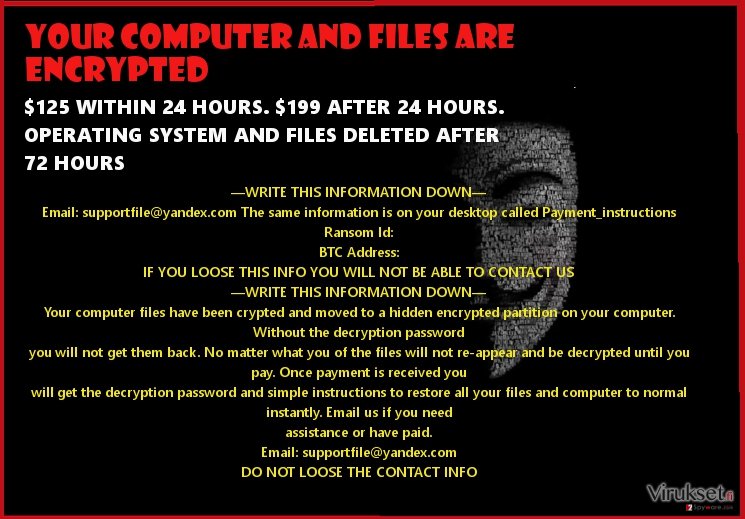
Tämän lisäksi, lunnasohjelma käyttää suosittua uhkaus strategiaa pakottamaan uhrin maksamaan 24 ja 72 tunnin kuluttua. Kun annettu aika loppuu niin salatut tiedostot poistetaan. Kun Anonymous lunnasohjelma saastuttaa tietokoneesi niin sinun kannattaa alkaa hyväksyä tiedostojen menetys. Kun puhutaan lunnasohjelman toiminnasta niin se suorittaa ”anonpop” prosessia tehtävien hallinnassa. Tästä syystä, payment_instructions.jpg tiedosto ohjeilla avataan. On saatu selville, että tämä lunnasohjelma käyttää useita sähköposteja yhteiden ottamiseen: towerweb@yandex.com, supportfile@yandex.com, ja websupport16@yandex.com.
Kun pidetään kaikki tämä mielessä niin jotkut epäilevät, että Anonymous lunnasohjelma voi olla sukua samanlaiseen uhkaan, TowerWeb virukseen. Vaikuttaa siltä, että löytyy muutamia hakkeriryhmiä lunnasohjelmien areenalla ja he julkaisevat useita samanlaisia lunnasohjelmia.Jokin aika sitten virukset joissa oli .xtbl tiedoston pääte ja joilla on @india.com osoite, nyt lunnasohjelmia hallitsevat verkkorikolliset jotka jakavat sympatiansa Anonymous ryhmän kanssa. Virus myös estää sinut käyttämästä järjestelmää. Ennen kuin se tekee tämän niin lopeta mainittu ”anonpop” prosessi ehtävien Hallinnasta. Tämä voi estää viruksen aiheuttamasta lisää vahinkoa. Jos et onnistunut tekemään sitä ajoissa niin keskity Anonymous poistoon. Tämän tekemiseen FortectIntego on loistava työkalu.
Kuinka tämä uhka leviää?
Anonymous virusta levitetään roskapostin liitteenä. Rikolliset ovat valitettavasti tulleet todella hyviksi vakuttaessaan käyttäjiä avaamaan liitteet jotka piilottavat Anonymous tai muun lunnasohjelman. Älä kiirehdi avaamaan sähköposti, erityisesti jätä liitetty tiedosto avaamatta jos se on puhelinyhtiöltä tai tullilta. Jotkut käyttäjät on houkuteltu täyttämään kaavake veronpalautuksen toivossa. Tarkista lähettäjä huolella ja näiden postien pienet tekstit. Voit yleensä huomata kirjoitus- tai kielioppivirheitä. Muokatut suositukset voivat myös herättää epäilyksiä.
Anonymous poisto
Kun puhutaan tämä viruksen monimutkaisuudesta ja agressiivisesta käyttäytymisestä, älä hukkaa aikaa vaan käynnistä haittaohjelman poistaja ja poista Anonymous virus. Voit olla varma, että ohjelma tekee poiston huolella ja puhdistaa käyttöjärjestelmän kokonaan. Virus on kuitenkin ohjelmoitu, että et voi poistaa Anonymousta helposti. Jos et voi avata mitään turvallisuusohjelmaa tai et pääse nettiin, seuraa alla annettuja ohjeita. Kun uhka on poistettu niin voit miettiä erilaisia tapoja joilla suojaat arvokkaita tietojasi. Pidä tietosi useassa paikassa. Voit käyttää useita laitteita tietojen varastoimiseen.
Manuaalinen Anonymous viruksen Poisto-ohje
Lunnasohjelma: Manuaalinen lunnasohjelman poisto Vikasietotilassa
Tärkeää! →
Manuaaliset poisto-ohjeet voivat olla liian vaikeita tavallisille tietokoneen käyttäjille. Ne vaativat edistyneitä IT-taitoja, jotta se voidaan suorittaa oikein (jos tärkeitä järjestelmätiedostoja poistetaan tai ne vahingoittuvat, niin koko Windows voi saastua), ja niiden suorittaminen voi kestää myös tuntien ajan. Siksi me todella suosittelemme käyttämään automaattista tapaa yllä mainitun sijaan.
Askel 1. Mene Vikasietotilaan Verkolla
Manuaalinen haittaohjelman poisto voidaan suorittaa helpoiten Vikasietotilassa.
Windows 7 / Vista / XP
- Klikkaa Start > Shutdown > Restart > OK.
- Kun tietokoneesi aktivoituu, aloita painamalla F8 painiketta (jos tämä ei toimi, kokeile F2, F12, Del, jne. – se kaikki riippuu emolevysi mallista) näet Advanced Boot Options ikkunan moneen kertaan.
- Valitse Safe Mode with Networking listalta.

Windows 10 / Windows 8
- Klikkaa Start hiiren oikealla painikkeella ja valitse Settings.

- Selaa alas ja valitse Update & Security.

- Ikkunan vasemmalla puolella, valitse Recovery.
- Selaa nyt alas ja löydä Advanced Startup section.
- Klikkaa Restart now.

- Valitse Troubleshoot.

- Mene Advanced options.

- Valitse Startup Settings.

- Paina Restart.
- Paina sitten 5 tai klikkaa 5) Salli Vikasietotila Verkolla.

Askel 2. Sammuta epäilyttävät prosessit
Windows Tehtävien Hallinta on hyödyllinen työkalu, joka näyttää kaikki taustaprosessit. Jos haittaohjelma käyttää prosesseja, niin sinun pitää sammuttaa ne:
- Paina Ctrl + Shift + Esc avataksesi Windows Tehtävien Hallinnan.
- Klikkaa More details.

- Selaa alas Background processes osioon ja etsi mitä tahansa epäilyttävää.
- Klikkaa hiiren oikeaa painiketta ja valitse Open file location.

- Mene takaisin prosessiin, klikkaa oikealla ja valitse End Task.

- Poista vaarallisen kansion sisältö.
Askel 3. Tarkista ohjelmien Käynnistys
- Paina Ctrl + Shift + Esc avataksesi Windows Tehtävien Hallinnan.
- Mene Startup välilehteen.
- Klikkaa oikealla epäilyttävää ohjelmaa ja valitse Disable.

Askel 4. Poista viruksen tiedostot
Haittaohjelman tiedostot voidaan löytää eri paikoista tietokoneeltasi. Tässä ohjeet, jotka voivat auttaa sinua löytämään ne:
- Kirjoita Disk Cleanup Windows hakuun ja paina Enter.

- Valitse kovalevy, jonka haluat puhdistaa (C: on päälevy ensisijaisesti ja siellä haittatiedostot yleensä ovat).
- Etsi Poistettavia Tiedostoja listalta ja valitse seuraava:
Temporary Internet Files
Downloads
Recycle Bin
Temporary files - Valitse Clean up system files.

- Voit etsiä myös muita vaarallisia tiedostoja, jotka piileskelevät seuraavissa kansioissa (kirjoita nämä merkinnät Windows Hakuun ja paina Enter):
%AppData%
%LocalAppData%
%ProgramData%
%WinDir%
Kun olet valmis, käynnistä PC normaalissa tilassa.
Poista Anonymous käyttäen System Restore
-
Askel 1: Käynnistä tietokoneesi uudelleen Safe Mode with Command Prompt
Windows 7 / Vista / XP- Klikkaa Start → Shutdown → Restart → OK.
- Kun tietokoneesi aktivoituu niin ala painamaan F8 toistuvasti kunnes näet Advanced Boot Options ikkunan.
-
Valitse Command Prompt listalta

Windows 10 / Windows 8- Paina Power painiketta Windows kirjautumisruudussa. Nyt paina ja pidä Shift mikä on näppäimistössäsi ja klikkaa Restart.
- Valitse sitten Troubleshoot → Advanced options → Startup Settings ja paina lopuksi Restart
-
Kun tietokoneesi aktivoituu, valitse Enable Safe Mode with Command Prompt, Startup Settings ikkunassa.

-
Askel 2: Palauta järjestelmän tiedostot ja asetukset
-
Kun Command Prompt ikkuna ilmaantuu, kirjoita cd restore ja klikkaa Enter.

-
Kirjoita sitten rstrui.exe ja paina Enter uudelleen..

-
Kun uusi ikkuna avautuu, klikkaa Next ja valitse haluamasi palautuspiste joka on ennen Anonymous pääsyä koneelle. Klikkaa sen jälkeen Next.


-
Klikkaa nyt Yes aloittaaksesi järjestelmän palautuksen

-
Kun Command Prompt ikkuna ilmaantuu, kirjoita cd restore ja klikkaa Enter.
Lopuksi, sinun kannattaa aina ajatella suojautumista krypto-lunnasohjelmia vastaan. Voidaksesi suojella tietokonettasi Anonymous ja muita lunnasohjelmia vastaan, käytä maineikasta haittaohjelman poistajaa, kuten FortectIntego, SpyHunter 5Combo Cleaner tai Malwarebytes.
Suositeltavaa sinulle
Älä anna hallituksen vakoilla sinua
Hallituksella on useita ongelmia, mitä tulee käyttäjien tietojen seuraamiseen ja asukkaiden vakoiluun, joten sinun kannattaa ottaa tämä huomioon ja oppia lisää hämärien tietojen keräystavoista. Vältä ei-toivottua hallituksen seurantaa tai vakoilua ja ole täysin nimetön internetissä.
Voit valita eri sijainnin, kun menet verkkoon ja käyt käsiksi materiaalin, jota haluat ilman sisältörajoituksia. Voit helposti nauttia riskittömästä internetyhteydestä pelkäämättä hakkerointia, kun käytät Private Internet Access VPN palvelua.
Hallitse tietoja joihin hallitus tai muu toivomaton osapuoli voi päästä käsiksi ja selata nettiä ilman vakoilua. Vaikka et ota osaa laittomiin toimiin tai luotat valitsemiisi palveluihin, alustoihin, epäilet omaa turvallisuuttasi ja teet varotoimia käyttämällä VPN palvelua.
Varmuuskopioi tiedot myöhempää käyttöä varten, haittaohjelmahyökkäyksen varalta
Tietokoneen käyttäjät voivat kärsiä useista menetyksistä verkkotartuntojen takia tai omien virheiden takia. Haittaohjelman luomat ohjelmaongelmat tai suorat tietojen menetykset salauksen takia, voi johtaa ongelmiin laitteellasi tai pysyviin vahinkoihin. Kun sinulla on kunnolliset päivitetyt varmuuskopiot, voit helposti palauttaa ne sellaisen tapahtuman jälkeen ja palata töihin.
On tärkeää luoda päivityksiä varmuuskopioistasi, kun laitteeseen tehdään muutoksia, jotta voit päästä takaisin pisteeseen, jossa työskentelit haittaohjelman tehdessä muutoksia tai ongelmat laitteella aiheuttavat tiedostojen tai suorituskyvyn saastumisen. Luota tällaiseen käytökseen ja tee tietojen varmuuskopioinnista päivittäinen tai viikoittainen tapa.
Kun sinulla on aikaisempi versio jokaisesta tärkeästä dokumentista tai projektista, niin voit välttää turhautumisen ja hajoamiset. Se on kätevää, kun haittaohjelma tapahtuu yllättäen. Käytä Data Recovery Pro järjestelmän palautukseen.







